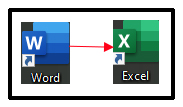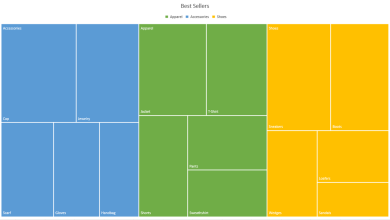La fonction AVERAGEIF permet de trouver plus facilement la valeur moyenne d’une série de données qui répondent à un critère précis. Cette fonction peut notamment être utilisée pour ignorer les valeurs nulles dans les données qui faussent la moyenne ou la moyenne arithmétique lors de l’utilisation de la fonction MOYENNE normale. En plus des données qui sont ajoutées à une feuille de calcul, les valeurs zéro peuvent être le résultat de calculs de formules, en particulier dans les feuilles de calcul incomplètes.
Les informations contenues dans cet article s’appliquent aux versions Excel 2019, 2016, 2013, 2010, et Excel pour Mac.
Contenu
Ignorer les zéros pour trouver la moyenne
L’image ci-dessous contient un exemple de fonction qui utilise la fonction AVERAGEIF pour ignorer toutes les valeurs zéro. Toutes les fonctions présentées utilisent la même formule de base, seule la plage changeant d’un exemple à l’autre. Les différents résultats sont dus aux différentes données utilisées dans la formule.
Le critère de la formule qui permet d’ignorer les zéros est :
Syntaxe de la fonction MOYENNEIF et améliorations
La syntaxe d’une fonction fait référence à la présentation de la fonction et comprend le nom de la fonction, les parenthèses et les arguments. La syntaxe de la fonction AVERAGEIF est la suivante
=AVERAGEIF (Range, Criteri
Les arguments en faveur de la fonction AVERAGEIF sont les suivants :
- Gamme (obligatoire) : Le groupe de cellules que la fonction recherche pour trouver des correspondances pour les critères l’argument.
- Critères (obligatoire) : Détermine si les données d’une cellule doivent être moyennées ou non.
- Fourchette_moyenne (facultatif) : La fourchette de données dont on fait la moyenne si la première fourchette répond aux critères spécifiés. Si cet argument est omis, les données dans la plage On fait plutôt la moyenne des arguments.
La fonction AVERAGEIF ignore :
- Des cellules dans la moyenne qui contiennent des valeurs booléennes (VRAI ou FAUX).
- Les cellules de la gamme Average_range qui sont vides.
Si aucune cellule dans la gamme répondent aux critères identifiés, AVERAGEIF renvoie la valeur d’erreur #DIV/0 !, où toutes les cellules de la plage sont égales à zéro. Si la gamme est complètement vide ou ne contient que des valeurs de texte, AVERAGEIF renvoie également la valeur d’erreur #DIV/0 !
Exemple : ignorer les zéros
Les options pour entrer dans la fonction AVERAGEIF et ses arguments comprennent :
- Saisir la fonction complète dans une cellule de la feuille de calcul.
- Sélection de la fonction et de ses arguments à l’aide du Formula Builder.
Bien qu’il soit possible de saisir la fonction complète manuellement, il est plus facile d’utiliser la boîte de dialogue. La boîte de dialogue se charge d’entrer la syntaxe de la fonction, comme les parenthèses et les séparateurs de virgule nécessaires entre les arguments.
En outre, si la fonction et ses arguments sont saisis manuellement, les critères L’argument doit être entouré de guillemets, par exemple « <> 0 ». Si le Formula Builder est utilisé pour entrer la fonction, il ajoute les guillemets pour vous.
Ouvrir le constructeur de formules
Voici les étapes utilisées pour entrer le MOYENNESIF dans la cellule D3 de l’image d’exemple à l’aide du constructeur de formule.
- Sélectionnez une cellule D3 pour en faire la cellule active. C’est l’endroit où s’affichent les résultats de la fonction.
- Sélectionnez Formules.
- Choisissez Plus de fonctions > Statistiques pour ouvrir la liste déroulante des fonctions.
- Sélectionnez AVERAGEIF dans la liste pour faire apparaître le Formula Builder.
- Sélectionnez le Gamme ligne.
- Mettre en évidence les cellules A3 à C3 dans la feuille de travail pour entrer dans cette fourchette.
- Sur la ligne « Critères », tapez <> 0. La zone Average_range est laissée vide parce que vous trouvez la valeur moyenne pour les mêmes cellules que celles entrées pour la zone l’argument.
- Sélectionnez Fait pour remplir cette fonction. La réponse 5 apparaît dans la cellule D3.
= AVERAGEIF( A3:C3, "
Comme la fonction ignore la valeur zéro de la cellule B3, la moyenne des deux cellules restantes est de 5 ((4+6)/2 = 10). Si vous sélectionnez la cellule D8 de l’exemple, la fonction complète apparaît dans la barre de formule au-dessus de la feuille de calcul.